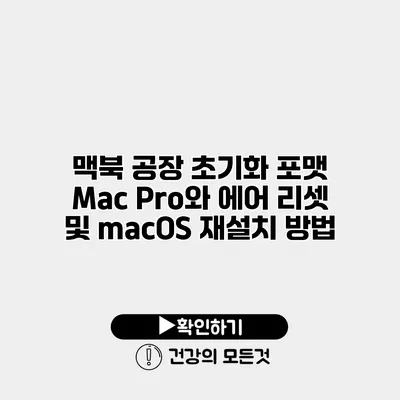맥북 공장 초기화와 macOS 재설치 완벽 가이드
맥북을 사용하면서 성능 저하나 여러 문제로 고민하고 계신가요? 공장 초기화 혹은 macOS 재설치는 문제 해결의 가장 기본적이고 효과적인 방법 중 하나예요. 이번 포스팅에서는 맥북과 Mac Pro의 공장 초기화 방법 및 macOS 재설치 과정을 자세히 알아보겠습니다.
✅ 아이피타임 공유기 초기화를 쉽게 배우고 네트워크 문제를 해결해 보세요.
공장 초기화란?
공장 초기화는 사용자가 설정한 모든 개인 데이터를 삭제하고, 기기를 처음 구매했을 때의 상태로 되돌리는 과정이에요. 초기화를 통해 기기의 성능을 회복하고, 소프트웨어 문제를 해결할 수 있습니다.
공장 초기화의 필요성
- 성능 저하
- 불필요한 데이터 제거
- 소프트웨어 오류 해결
- 판매 전 개인 데이터 삭제
✅ 아이피타임 공유기 비밀번호 초기화 방법을 지금 알아보세요!
맥북 공장 초기화 방법
맥북에서 공장 초기화를 진행하는 과정은 다음과 같아요. 과정 중에는 중요한 데이터가 모두 삭제되니, 미리 백업을 하는 것이 중요해요.
초기화 전 데이터 백업하기
-
Time Machine 사용하기
- 맥북에 외장 하드를 연결합니다.
- 탐색기에서
시스템 환경설정>Time Machine에 들어갑니다. 백업 디스크 선택을 클릭하고 외장 하드를 선택한 후백업 시작버튼을 눌러 백업을 진행합니다.
-
클라우드 서비스 이용하기
- iCloud를 통해 중요한 파일을 클라우드에 저장합니다.
- Google Drive, Dropbox 등의 서비스를 활용할 수도 있어요.
macOS 복구 모드로 진입하기
- 맥북을 끕니다.
- 전원 버튼을 누르면서 Command + R을 동시에 누릅니다.
- Apple 로고가 나타나면 버튼에서 손을 떼세요.
공장 초기화 진행하기
- 복구 모드에 진입하면,
디스크 유틸리티를 선택합니다. - 왼쪽에서 초기화하고자 하는 드라이브(대개 “Macintosh HD”)를 선택합니다.
지우기버튼을 클릭한 후, 포맷을 APFS로 선택하고지우기를 클릭합니다.- 지우기가 완료되면 디스크 유틸리티를 종료합니다.
macOS 재설치하기
- 복구 모드에서
macOS 재설치를 선택합니다. - 화면의 지시에 따라 설치 과정을 진행하세요.
- Wi-Fi에 연결하여 설치 파일을 다운로드하고 설치가 완료될 때까지 기다립니다.
✅ 각 클라우드 서비스의 특징과 장단점을 알아보세요.
Mac Pro와 에어 초기화
Mac Pro와 MacBook Air의 초기화 과정은 유사하지만, Mac Pro에서는 추가적인 설정이 필요할 수 있어요.
Mac Pro 초기화 방법
- Mac Pro를 끈 후, Command + R 방법으로 복구 모드에 진입합니다.
- 앞서 설명한 방법과 같이 디스크 유틸리티를 통해 초기화합니다.
MacBook Air 초기화 방법
- MacBook Air는 웹 기반 macOS 복구를 지원해요. 인터넷 연결이 필요하니 먼저 이 점을 체크해야 해요.
✅ 아이폰 초기화 후 어떻게 데이터를 복구할 수 있는지 알아보세요.
공장 초기화 후 초기 설정
공장 초기화 후 macOS 재설치가 완료되면, 첫 번째 시작 시 언어 설정 및 Apple ID 로그인 과정이 필요해요. 이 과정에서는 personal setup을 통해 기기를 최적화할 수 있습니다.
초기 설정 단계
- 언어 선택
- Wi-Fi 연결
- Apple ID 로그인 및 iCloud 설정
- 개인 정보 보호 설정
초기 설정 팁
- Wi-Fi는 안정적인 연결을 확인해야 해요.
- Apple ID의 재설정 또는 새로 만들기를 고려해 보세요.
✅ 스마트폰 백업과 복원 과정에서 놓치기 쉬운 데이터 점검 방법을 알아보세요.
공장 초기화 시 유의사항
- 초기화 전 반드시 데이터 백업을 해 두어야 해요.
- 전원 연결 상태를 항상 확인하세요.
- 초기화 후에는 재설치할 macOS 버전을 미리 결정해두는 것이 좋아요.
요약표
| 과정 | 설명 |
|---|---|
| 데이터 백업 | Time Machine 또는 클라우드 서비스 이용 |
| 복구 모드 진입 | Command + R 키 조합 |
| 디스크 초기화 | 디스크 유틸리티에서 지우기 선택 |
| macOS 재설치 | 복구 모드에서 재설치 선택 |
| 초기 설정 | 언어, Wi-Fi, Apple ID 설정 |
결론
이번 포스팅에서는 맥북과 Mac Pro, MacBook Air의 공장 초기화 방법 및 macOS 재설치 과정을 살펴보았어요. 이 과정을 통해 기기의 성능을 회복하고 소프트웨어 문제를 해결할 수 있어요. 또한, 데이터를 안전하게 백업하는 것이 얼마나 중요한지를 사전에 충분히 인지해야 해요.
문제가 생기기 전에 미리 프로세스를 알고 있으면 좋잖아요? 이제 공장 초기화 및 재설치 방법을 숙지한 만큼, 필요할 때 손쉽게 문제를 해결할 수 있기를 바랍니다.
자주 묻는 질문 Q&A
Q1: 공장 초기화란 무엇인가요?
A1: 공장 초기화는 사용자가 설정한 모든 개인 데이터를 삭제하고 기기를 처음 구매했을 때의 상태로 되돌리는 과정입니다.
Q2: 맥북을 공장 초기화하기 전에 무엇을 해야 하나요?
A2: 공장 초기화 전에 중요한 데이터를 백업하는 것이 중요합니다. Time Machine이나 클라우드 서비스를 이용해 백업할 수 있습니다.
Q3: macOS 재설치는 어떻게 하나요?
A3: 복구 모드에서 ‘macOS 재설치’를 선택하고 화면의 지시에 따라 Wi-Fi에 연결한 후 설치 파일을 다운로드하여 완료합니다.